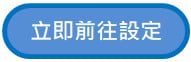最新上架商品說明
提供最新上架說明導引可以幫助顧客更好地了解新產品並促使消費購買。
【賣場顯示版位範例】
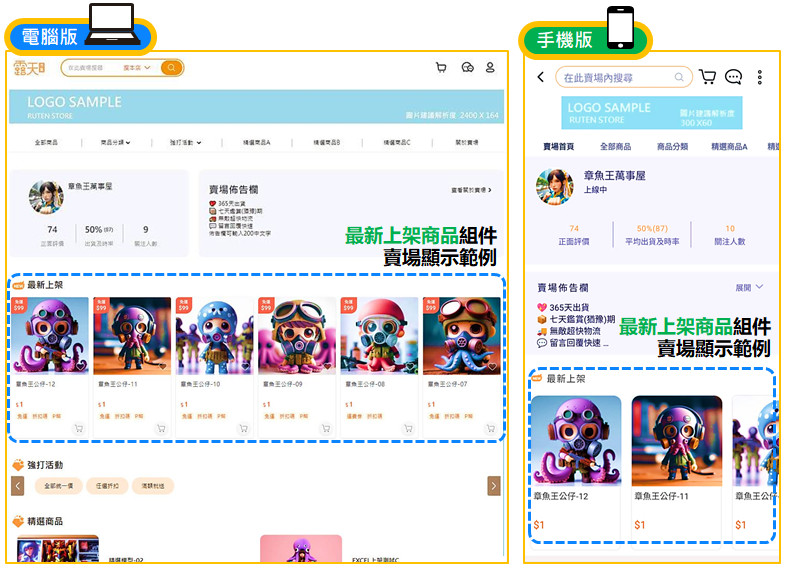
設定操作
已購買購買自訂商店工具後,請參考以下操作說明,進行賣場佈置相關設定。
STEP1_進入商店佈置工具
電腦版:請登入後至「賣家中心」>「佈置」>「商店佈置工具」。
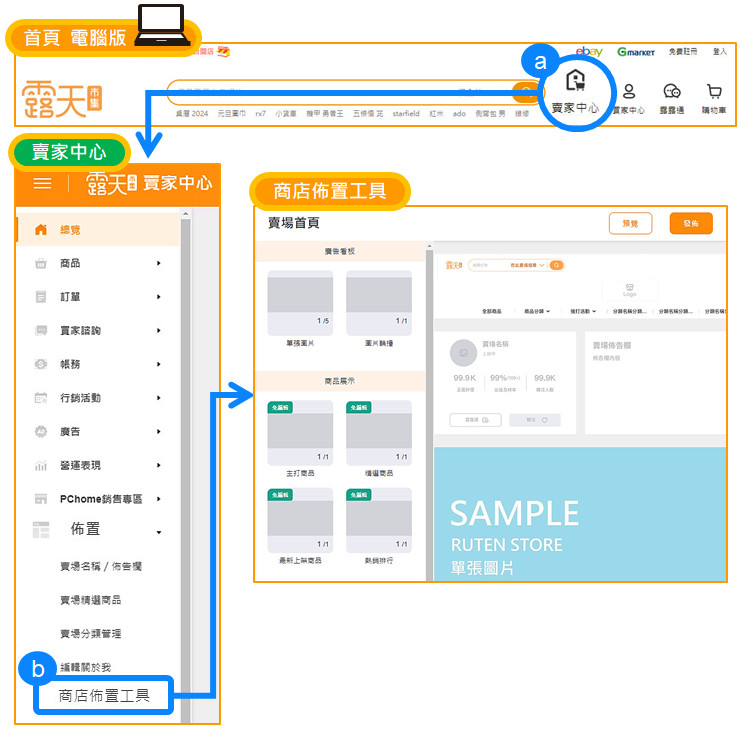
手機版:請登入後至右下角「我的」>「賣家中心」,進入賣家中心頁面點選左上方三橫線圖示後點選「佈置」>「商店佈置工具」。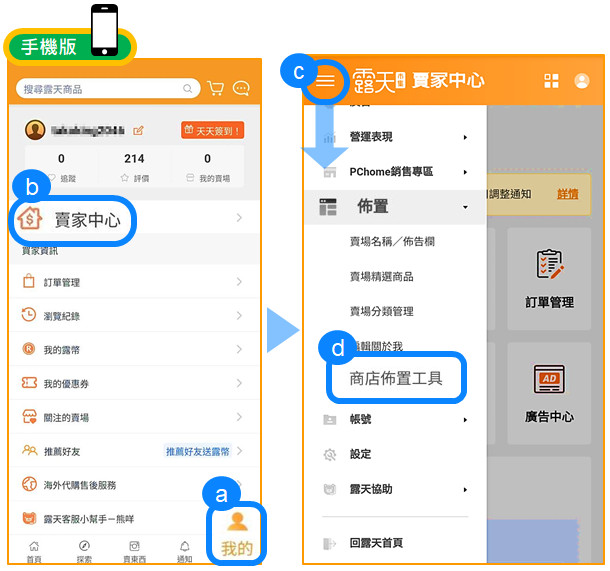
STEP2_新增「最新上架商品」組件
請從左邊選單選擇將「最新上架商品」組件直接拖曳至賣場首頁佈置編輯區即可新增。
※此組件預設為顯示,若您曾移除才需進行新增,若未曾移除請直接參考下一步 STEP3 開始設定即可

STEP3_編輯組件及儲存設定發佈
1.將滑鼠移至欲編輯之組件上,可顯示操作面板,請點選「編輯」圖示,即會於左側顯示編輯設定列表。
2.點選前往「商品上架」上架新商品。
● 只會帶入 30 天內上架的商品
● 需至少有 3 個以上的商品才會顯示,最多顯示 6 個商品。超過將隨機顯示
3.點選左側編輯列表最下方「儲存設定」。
4.點選右上方「發佈」即可顯示於賣場中。

Tips
➤ 此版位可自行移動排序及隱藏版位。
➤ 組件編輯完成後請務必點選「儲存設定」。
➤ 若於組件設定完成後,最後務必需點選「發佈」才會成功顯示該組件於您的賣場。